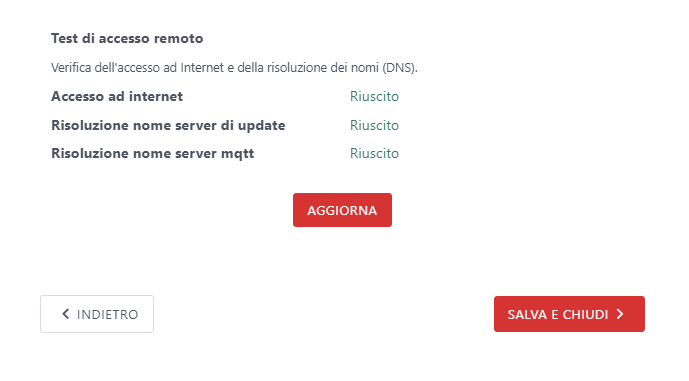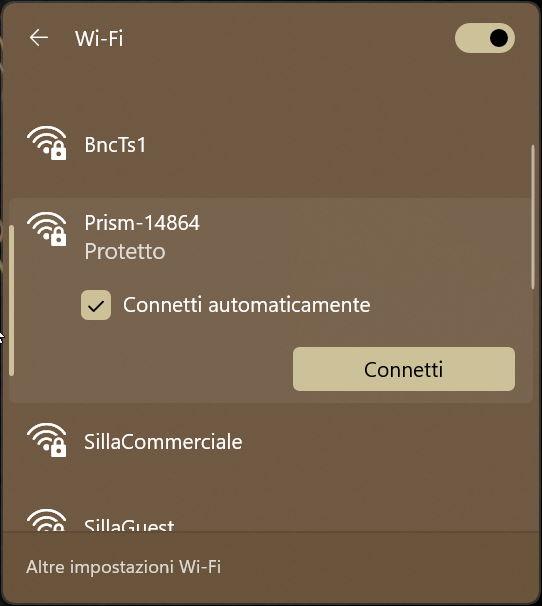- Introduction
- Configuration guidée
- Accès à l'assistant de configuration
- Configuration du prisme
- Type d'installation
- Système électrique : nombre de phases
- Calibrage des disjoncteurs
- Puissance du compteur
- Capteur en aval du compteur
- Présence d'un capteur MID
- Présence d'un dispositif de stockage Powerwall
- Équilibrage de la charge
- Démarrage automatique
- Accès à distance
- Communication via l'OCPP
- Mises à jour automatiques
- Configuration du réseau
Introduction
L’assistant de configuration (également appelé "assistant" de configuration) est la procédure qui guide l’utilisateur dans la configuration des paramètres de Prism après son installation.
Configuration guidée
Après avoir mis le Prism sous tension, assurez-vous qu’il n’y a pas de LED d’erreur, puis continuez avec l’assistant de configuration.
Accès à l’assistant de configuration
Pour accéder à l’assistant, vous devez vous connecter au réseau WiFi de Prism et visiter la page de configuration.
- Se connecter au réseau Wi-Fi de Prism. Si vous utilisez un smartphone, désactivez le réseau de données cellulaires par précaution.
- Une fois connecté, ouvrez votre navigateur et allez sur la page http://192.168.8.1/ et cliquez sur Paramètres (à partir d’un Smartphone, ouvrez le menu déroulant en haut à droite)
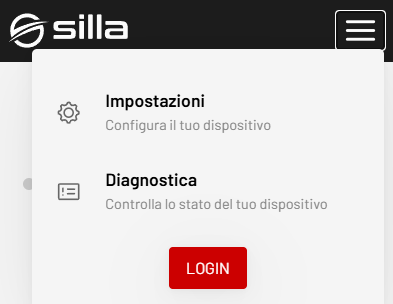
- Sur la page de connexion, saisissez vos identifiants d’installateur.
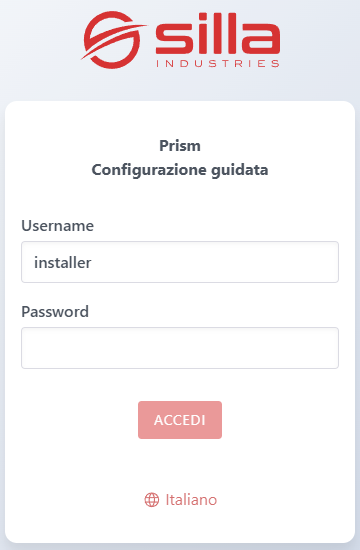
Configuration du prisme
La première page de la configuration guidée contient les paramètres de fonctionnement de Prism.
Type d’installation
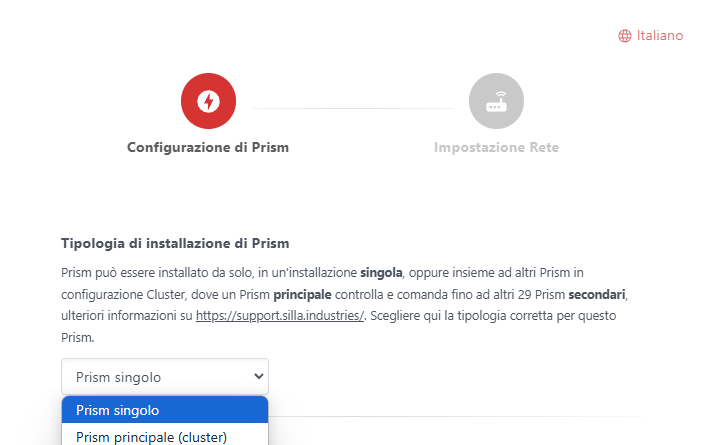
La première information à fournir est le type d’installation, qui peut être.. :
- Prisme unique
- Pour l’installation d’un seul Prism sur le système.
- Prisme principal (cluster)
- Prisme secondaire (cluster)
- Utilisez ces options lorsque vous installez plusieurs Prismes sur le même système.
Système électrique : nombre de phases

Sélectionnez le type de système sur lequel le Prism est installé, qui peut être :
- Monophasé
- Biphasé*
- Triphasé
Calibrage des disjoncteurs
Sélectionner la valeur en ampères (A) correspondant à la taille du disjoncteur protégeant la ligne d’alimentation de Prism :

Puissance du compteur
Entrez la valeur en watts (W) correspondant à la puissance contractuelle fournie par le compteur domestique :

Capteur en aval du compteur
Sélectionnez OUI si vous avez installé le capteur Prism, indispensable pour gérer l’équilibrage des charges :
- Sélectionnez le type de capteur installé en choisissant entre 100A (standard) ou 1000A (pour les grandes installations, peut être commandé dans notre magasin en tant qu’accessoire optionnel).
- Après avoir vérifié que la valeur lue par le capteur coïncide avec la valeur délivrée par le compteur, cochez "Oui, j’ai vérifié et les deux valeurs correspondent" :
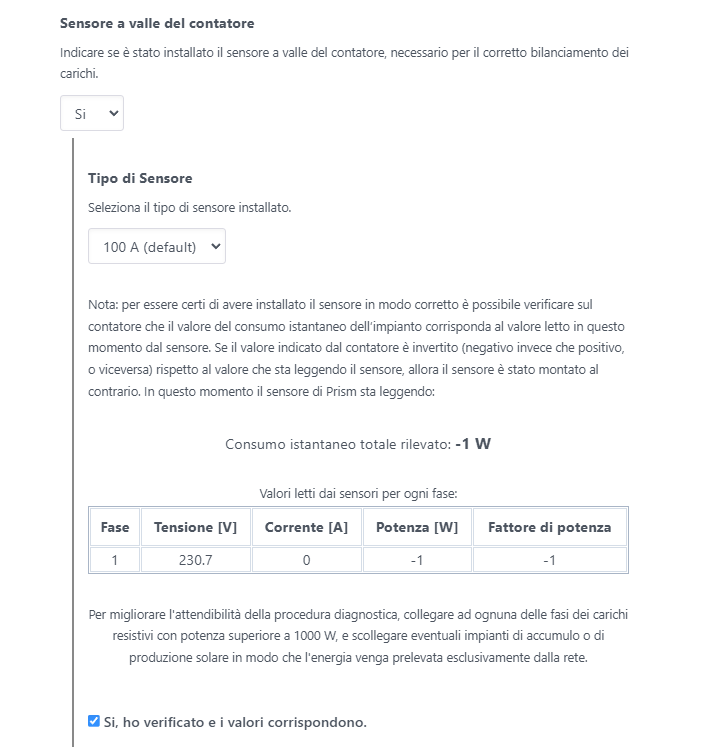
Présence d’un capteur MID
Réglez le menu déroulant sur OUI si vous avez connecté un capteur MID compatible à Prism (optionnel, voir cette FAQ) :

Cochez le point suivant si vous souhaitez que Prism continue à recevoir des données via son capteur interne en cas de dysfonctionnement du MID.
Présence d’un dispositif de stockage Powerwall
Sélectionnez OUI si vous souhaitez activer la communication via API avec un Powerwall Tesla. Saisissez les valeurs requises dans les champs :
- Adresse IP du Powerwall.
- Courriel d’accès au Powerwall.
- Mot de passe de la passerelle Tesla
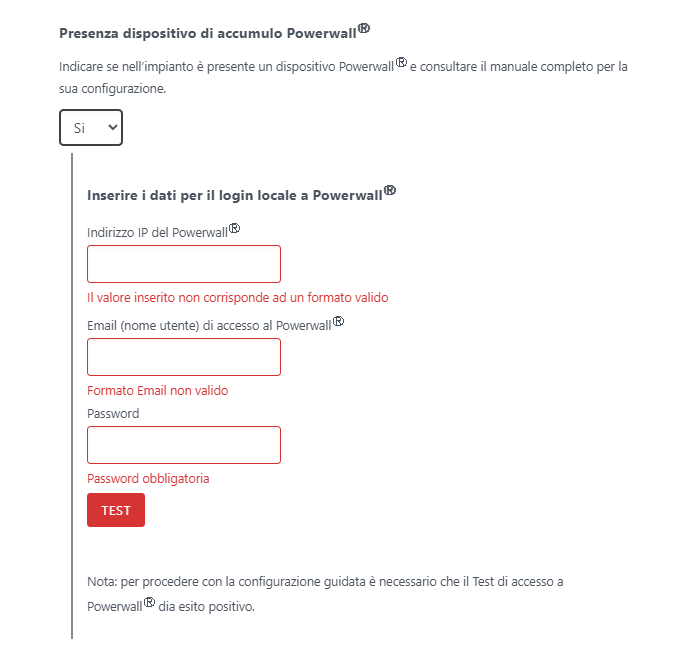
Équilibrage de la charge
Réglez le menu déroulant sur OUI si vous souhaitez activer l’équilibrage de la charge. Les valeurs doivent ensuite être sélectionnées dans les menus déroulants respectifs :
- Source des données :
- Capteur installé
- Powerwall
- Présence d’un système photovoltaïque : NON/OUI.
- Expérience d’Arera : NON/OUI
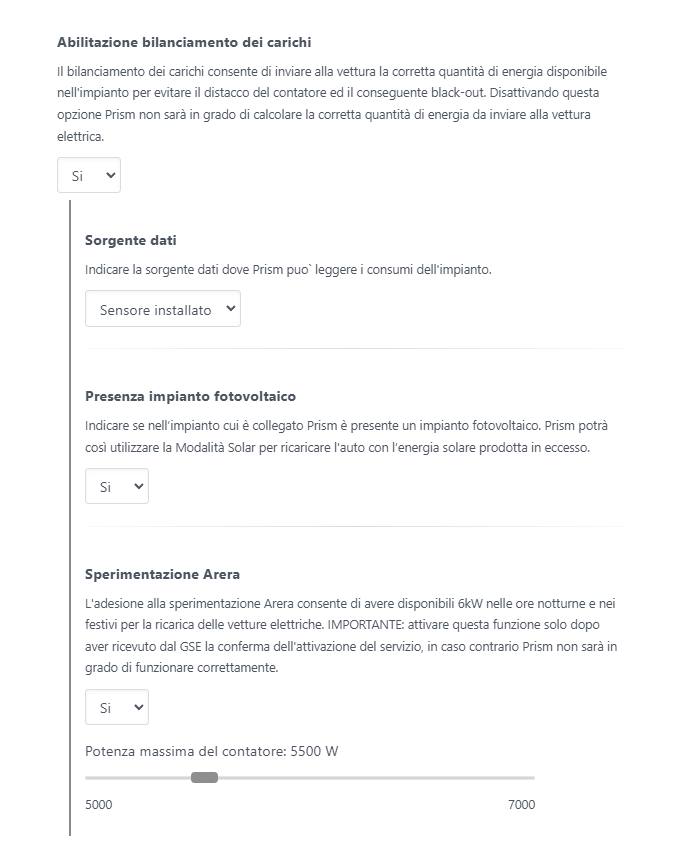
Démarrage automatique
Sélectionner le mode de démarrage de la charge :
- Le démarrage automatique de la recharge est autorisé
- No. Seuls les clés et les cartes Silla sont autorisés nécessite le passage d’une carte RFID fournie par Silla
- No. Permettre également l’utilisation de cartes génériques permet l’autorisation avec n’importe quelle carte RFID dotée du protocole MIFARE
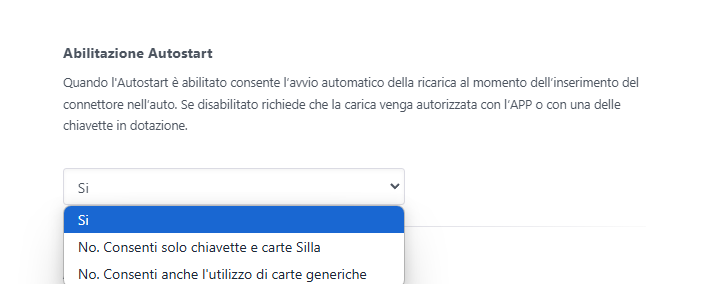
Accès à distance
Activer l’accès à distance pour utiliser Prism via l’application MySilla.
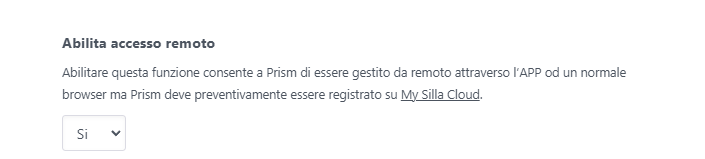
Communication via l’OCPP
Dans cette section, vous pouvez saisir les paramètres de connexion de Prism à un système central OCPP. Suivez le guide dédié pour plus de détails :
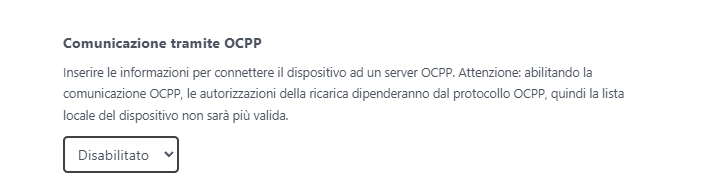
Mises à jour automatiques
Indiquez si vous souhaitez que Prism soit mis à jour automatiquement(Oui) ou par autorisation manuelle(Non).
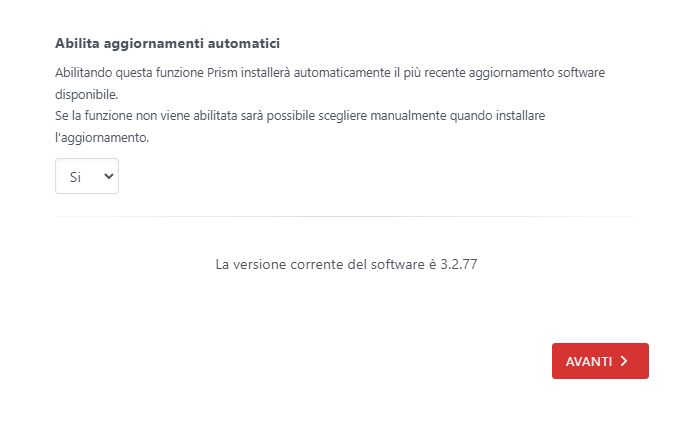
Configuration du réseau
Cette page contient tous les paramètres de la configuration du réseau.
Paramètres actuels du réseau local
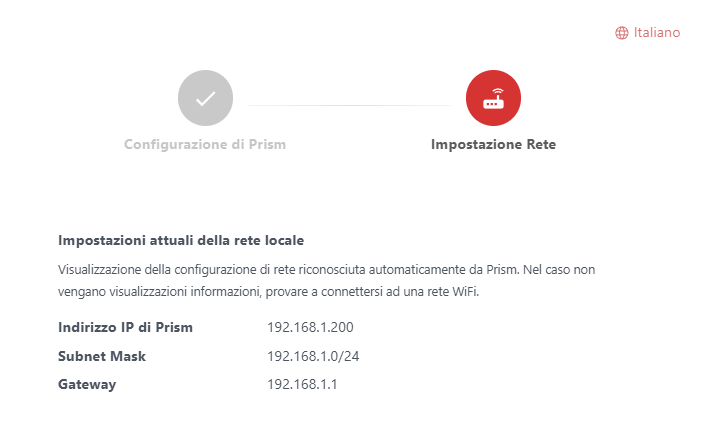
Connexion à un réseau WiFi
Appuyez sur le réseau WiFi auquel Prism doit être connecté, entrez le mot de passe et appuyez sur Connect:
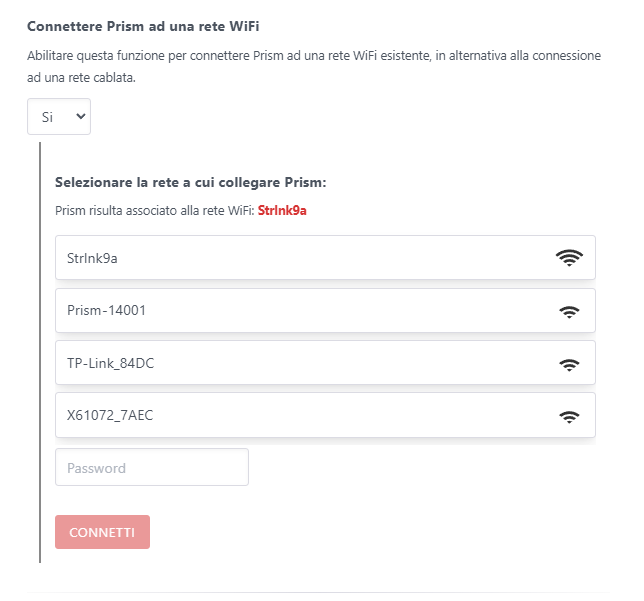
Test d’accès à distance
Dans cette partie, il est possible de vérifier l’état de la connexion de Prism et la communication avec les serveurs Silla pour l’utilisation de services en nuage tels que MySilla et la réception de mises à jour :